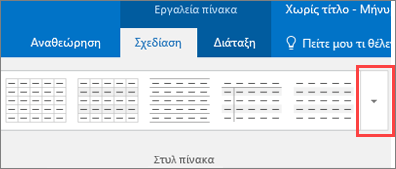Βίντεο: Προσθήκη προσβάσιμων πινάκων και λιστών σε μηνύματα ηλεκτρονικού ταχυδρομείου
Ισχύει για

Η προσθήκη δομής (όπως λίστες με κουκκίδες και πίνακες) σε κείμενο βοηθά στην επικοινωνία της σειράς και των σχέσεων στο κείμενο για προγράμματα ανάγνωσης οθόνης και συντάκτες Μπράιγ.
Δημιουργία λίστας με κουκκίδες
-
Επιλέξτε Μήνυμα > Κουκκίδες.
-
Εισαγάγετε κάθε στοιχείο λίστας σε ξεχωριστή παράγραφο. Για να ολοκληρώσετε τη λίστα, πατήστε το πλήκτρο Enter δύο φορές.
Συμβουλή: Μπορείτε επίσης να επιλέξετε υπάρχον κείμενο και, στη συνέχεια, να επιλέξετε Μήνυμα > Κουκκίδες για να το μετατρέψετε σε λίστα.
Δημιουργία λίστας με αρίθμηση
-
Επιλέξτε Μήνυμα > Αρίθμηση.
-
Εισαγάγετε κάθε στοιχείο λίστας σε ξεχωριστή παράγραφο. Για να ολοκληρώσετε τη λίστα, πατήστε το πλήκτρο Enter δύο φορές.
Συμβουλή: Μπορείτε επίσης να επιλέξετε υπάρχον κείμενο και, στη συνέχεια, να επιλέξετε Μήνυμα > Αρίθμηση για να το μετατρέψετε σε λίστα.
Δημιουργία πίνακα
-
Επιλέξτε τη θέση στην οποία θέλετε να προσθέσετε τον πίνακα.
-
Επιλέξτε Εισαγωγή > Πίνακα και επιλέξτε τον αριθμό των στηλών και των γραμμών που θέλετε.
-
Προσθέστε κείμενο στον πίνακα.
Μορφοποίηση προσβάσιμου πίνακα
-
Επιλέξτε οπουδήποτε στον πίνακα και, στη συνέχεια, μεταβείτε στην επιλογή Σχεδίαση.
-
Επιλέξτε τις δυνατότητες σχεδίασης που θέλετε, όπως Γραμμή κεφαλίδων, Γραμμές με ζώνες και Πρώτη στήλη.
-
Για να δείτε περισσότερα στυλ πίνακα, επιλέξτε Σχεδίαση > κουμπί Περισσότερα .
-
Επιλέξτε ένα στυλ με έντονα χρώματα αντίθεσης.